Решаване на проблеми с липсата на ffmpeg.dll в Windows
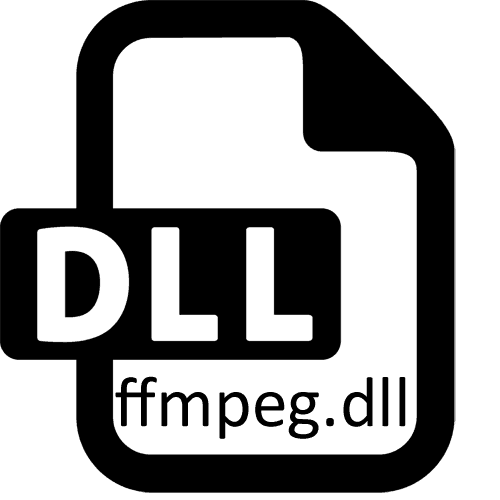
Динамична библиотека на връзки, наречена ffmpeg.dll, не е включена в стандартния набор от файлове на операционната система, но се използва от много производители на софтуер. Тази DLL е разработена от създателите на едноименния софтуер, основната цел на който беше да конвертира различни формати и видеоклипове. Сега този инструмент се разпространява безплатно заедно с изходния код, което доведе до създаването на отделен независим компонент, наречен ffmpeg.dll. Той също така играе ролята на взаимодействие с мултимедийни данни и се извиква директно по време на работа на определено приложение. В днешната статия бихме искали да поговорим за разрешаването на грешката с липсата на тази библиотека, която се появява на някои потребители.
Решаваме проблема с липсата на ffmpeg.dll в Windows
По-долу ще представим най-ефективните и работещи методи за справяне с проблема. Те няма да бъдат поставени по хаотичен начин, но що се отнася до тяхната ефективност и лекота на изпълнение. Следователно, трябва само да проучите подробно всяка представена опция и да следвате инструкциите, дадени лесно, за да се отървете от известието за отсъствието на ffmpeg.dll и незабавно да преминете към нормална работа на програмата.
Метод 1: Преинсталиране на програма с деактивиран антивирус
Най-вероятно проблемът, който обмисляте днес, възникна веднага след инсталирането и първото стартиране на софтуера. Затова препоръчваме да обърнете внимание на поведението на инсталираната защита. Разбира се, ffmpeg.dll е напълно безопасен, но някои антивирусни продукти виждат в него като потенциална заплаха, което води до моментална карантина или изтриване. Ако имате някаква защита, инсталирана на вашия компютър, трябва да я деактивирате и да инсталирате програмата или играта отново, след като завършите пълната деинсталация. Ще намерите свързана информация в нашите отделни материали и можете да навигирате до тях, като кликнете върху една от връзките.
Повече подробности:
Премахване на игри на компютър с Windows 10
Деинсталирайте игра на Steam
Деактивиране на антивирус
Инсталиране на игра от диск на компютър
Що се отнася до по-нататъшните действия, антивирусът трябва да се включи отново, но преди това е по-добре да поставите софтуера или приложението в неговите изключения, така че защитата да игнорира свързаните файлове, ако проблемът наистина беше този. Как да направите това, прочетете другата ни статия на линка по-долу.
Повече подробности: Добавяне на програма към антивирусни изключения
Метод 2: Регистрирайте се ffmpeg.dll в ОС
Възможността за пререгистриране на ffmpeg.dll в системата не е най-ефективната, но поради лекотата на използване, тя беше поставена на това място. Необходимо е само да стартирате стандартната конзола и да въведете две прости команди, за да се уверите, че ffmpeg.dll действително е бил регистриран по време на инсталирането на софтуера, и да повторите инсталацията, ако е необходимо. Цялата процедура се вписва в три стъпки и изглежда така:
- Разширете менюто "Старт" . Там чрез търсенето намерете класическото приложение „Команден ред“ и не забравяйте да го стартирате като администратор.
- В прозореца, който се показва, напишете
regsvr32 /u ffmpeg.dllи го активирайте, като натиснете клавиша Enter . Това ще анулира съществуващата регистрация на файлове. - Затворете известието, което се появява, и след това използвайте
regsvr32 /i ffmpeg.dllда се регистрирате отново.
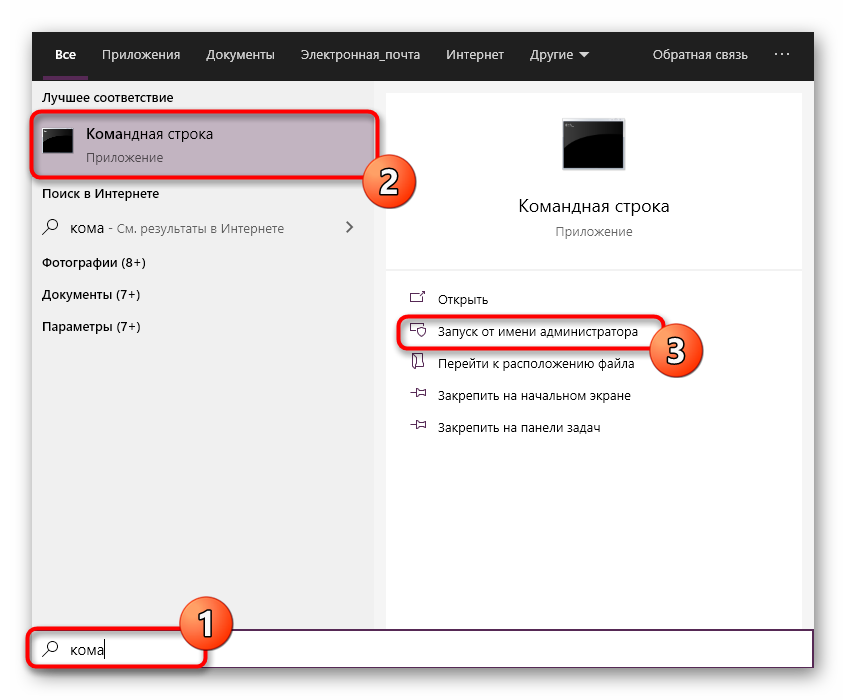
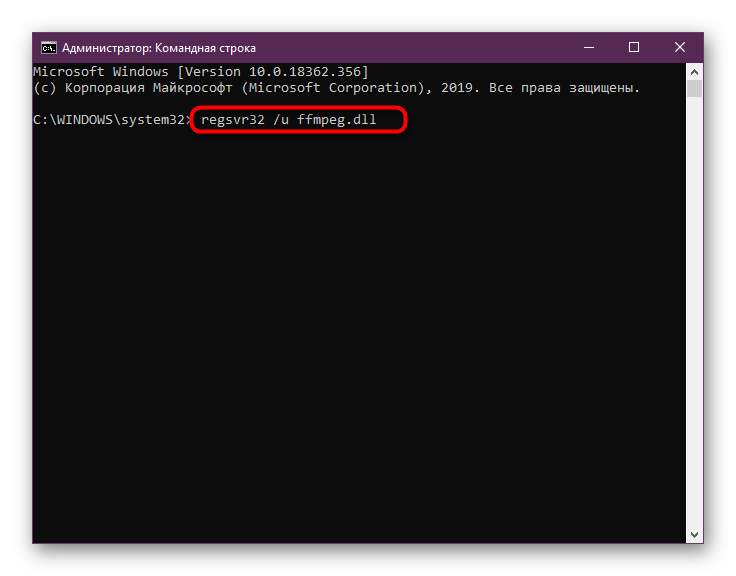
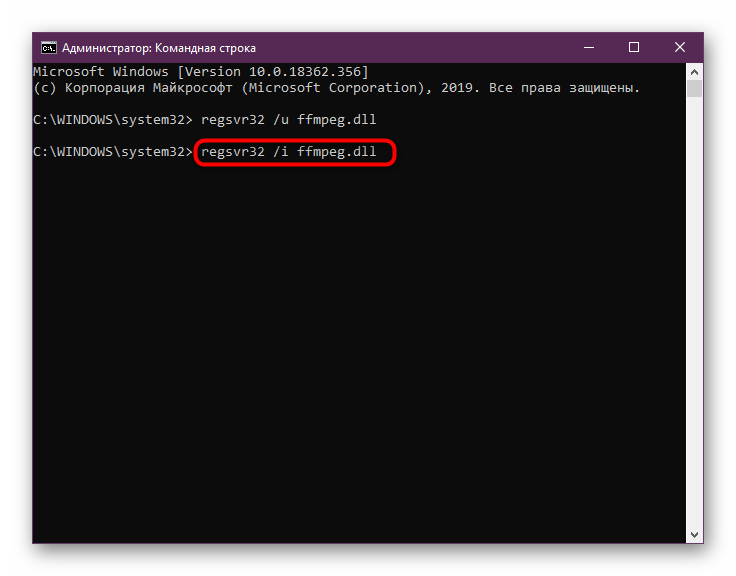
След като изпълните тези стъпки, можете веднага да продължите да се опитвате да стартирате проблемния софтуер, за да се уверите, че той работи. Ако всичко мина добре, грешката никога повече няма да се появи. В противен случай ще трябва да използвате други методи за корекция.
Метод 3: Инсталиране на системни актуализации
Библиотеката за динамична връзка ffmpeg.dll по време на своята работа редовно осъществява достъп до други файлове на операционната система, стартирайки изпълнението на определени опции или други действия. Ако ОС няма важни актуализации, необходими за нормалното функциониране на софтуера, на екрана може да се появи грешка за отсъствието на въпросната DLL, въпреки че всъщност тя работи правилно и проблемът всъщност е свързан с други обекти. За да не се случи това, препоръчваме да проверите за актуализации на Windows и да ги инсталирате.
- Отворете "Старт" и отидете на "Настройки" или "Контролен панел" .
- Отворете центъра за актуализации на Windows, като щракнете върху съответния раздел.
- Тук остава само да кликнете върху бутона „Проверете за актуализации“ .
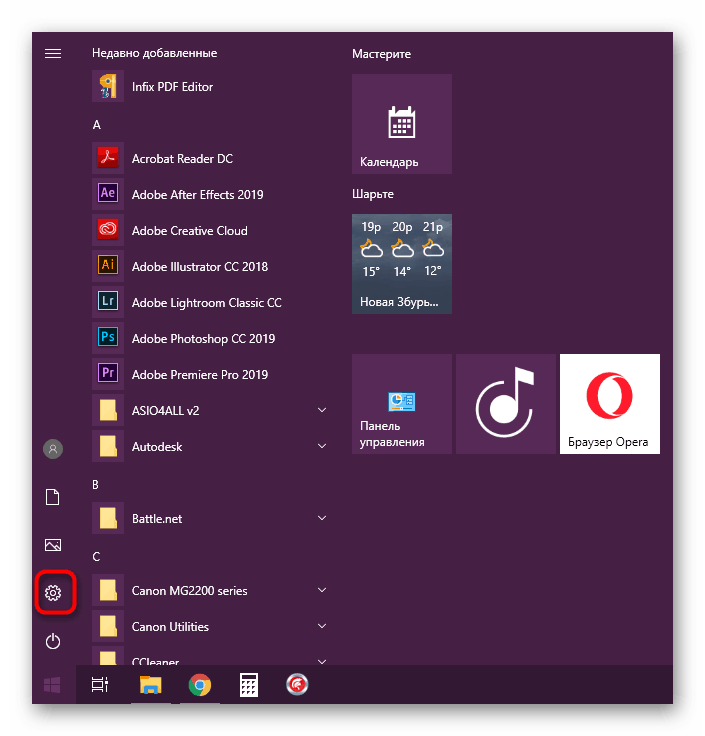
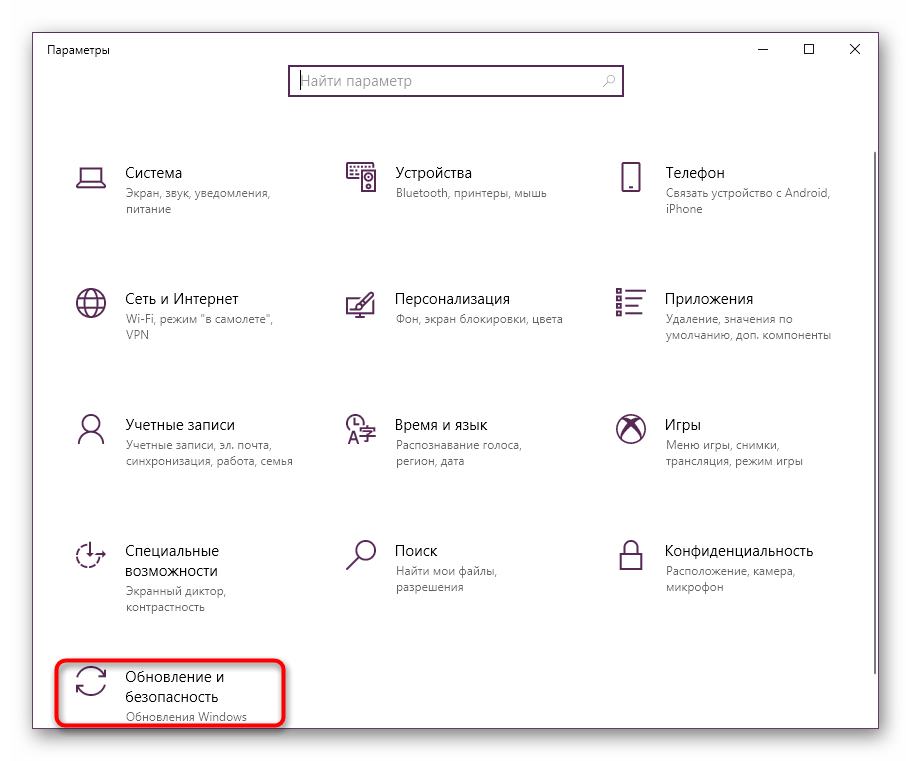
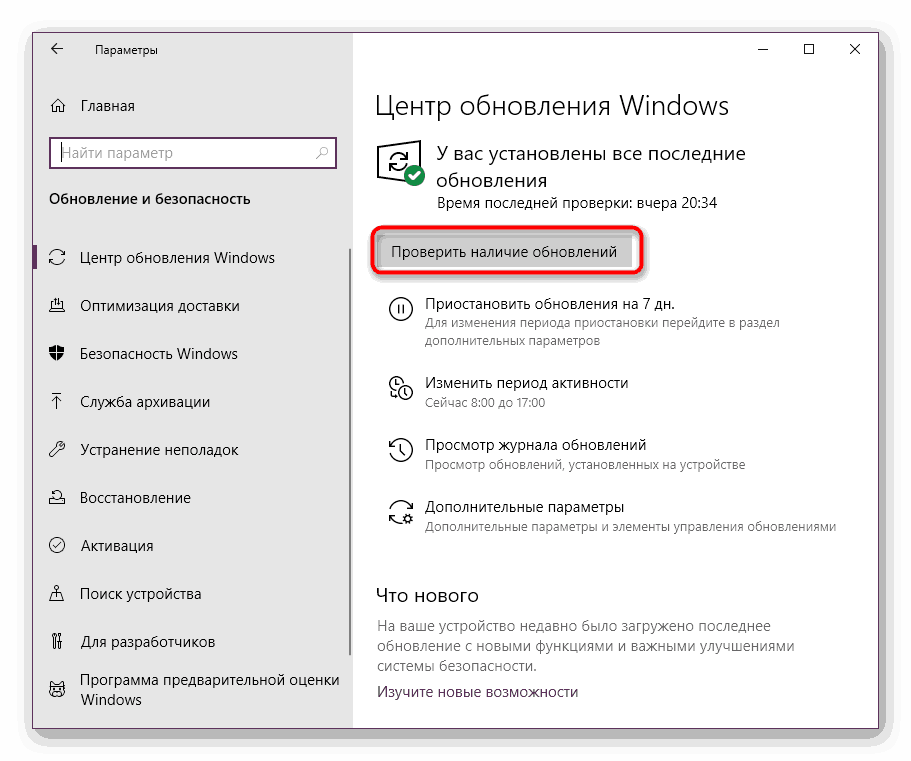
За допълнителни инструкции по тази тема и информация за решаване на възможни проблеми, свързани с инсталирането на актуализации, погледнете в отделните материали на нашия уебсайт. Там под формата на подробни наръчници е представена цялата необходима информация, която разкрива тази тема.
Повече подробности:
Инсталиране на актуализации за Windows 10 ръчно
Поправете проблеми с надстройката на Windows OS
Метод 4: Актуализиране на драйвери
Току-що говорихме за актуализиране на системата, така че не пропускайте момента с инсталирането на актуализации за компонентите, използвани в компютъра. Факт е, че не можете да предвидите точно на кое устройство ще отиде файлът ffmpeg.dll, така че трябва да актуализирате цялото оборудване наведнъж, като използвате наличните инструменти. Потребителят може да използва официалния уебсайт на производителя, специален софтуер или вградена функционалност на Windows. Всеки избира най-добрия вариант за себе си и всички те са описани в ръководството на линка по-долу.
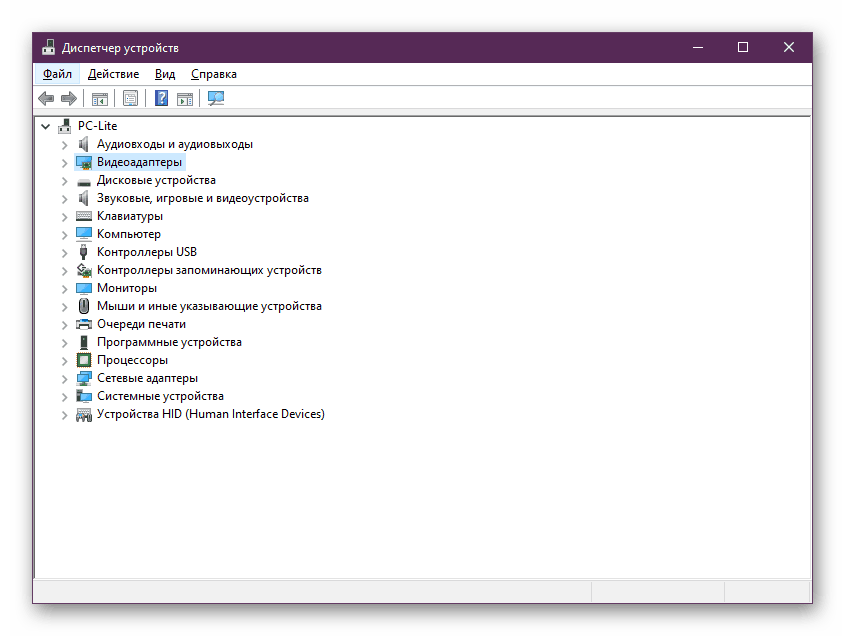
Повече подробности: Актуализация на драйвери за Windows 7
Метод 5: Проверете целостта на системните файлове
Вероятността от повреда на определени системни файлове, което ще доведе до проблеми при използване на ffmpeg.dll, е изключително малка, но все още е налице. Много лесно е да се отървете от този проблем, тъй като потребителят не извършва почти никакви действия. От него се изисква само да започне процедурата за сканиране и коригиране чрез помощната програма SFC, а всичко останало ще се извърши автоматично. Ако обаче стандартният SFC инструмент не се справи със задачата си и показа грешка, в допълнение е необходимо да започнете корекцията вече чрез DISM и след това отново да се върнете към SFC. Прочетете за всичко това в другите ни материали, до които можете да отидете, като кликнете върху линка по-долу.
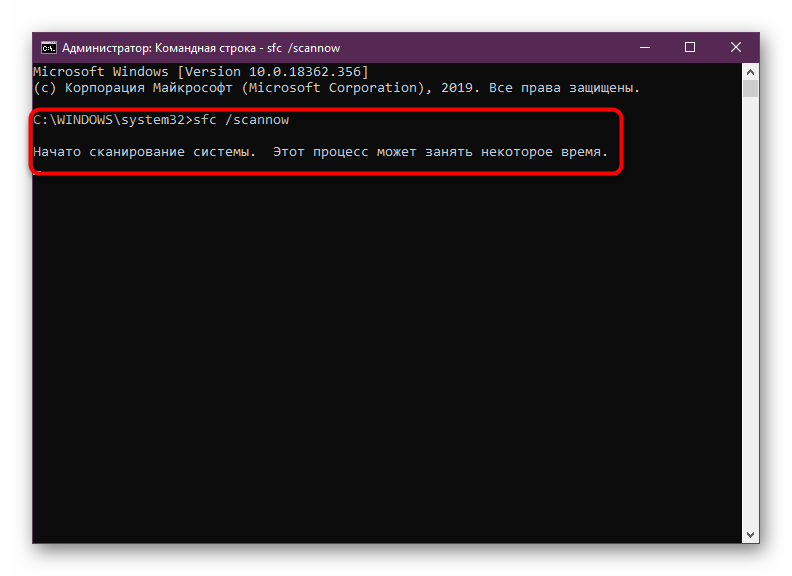
Повече подробности: Използване и възстановяване на проверки за цялостност на системните файлове в Windows
Метод 6: Ръчно инсталиране на ffmpeg.dll
Ръчното инсталиране на ffmpeg.dll във вашата програма ще бъде правилната опция само ако горните методи не доведат до резултат. Тук потребителят ще трябва да прибягва до източници на трети страни, но не трябва да се доверявате на първия сайт, който се намира, тъй като измамниците обичат да разпространяват вируси под прикритието на DLL файлове. По-добре е да използвате доказани средства, но в повечето случаи те се плащат. Затова потребителят има избор - да използва безплатни ресурси на трети лица на свой риск и да закупи официален софтуер, който е партньор на голяма корпорация.
- Ще вземем за пример безопасно, но платено приложение, наречено DLL-FILES.COM CLIENT, показващо принципа за получаване на DLL. Отворете връзката по-горе, за да закупите това приложение и преминете директно към търсенето. За да направите това, просто въведете името на файла в съответното поле и след това кликнете върху бутона „Търсене в DLL файла“ .
- Сред получените резултати изберете желания, като кликнете върху името на файла, който е направен като връзка.
- Остава само да кликнете върху бутона "Инсталиране", за да стартирате процедурата за инсталиране. За местоположението на файла изберете главната директория на проблемната програма.
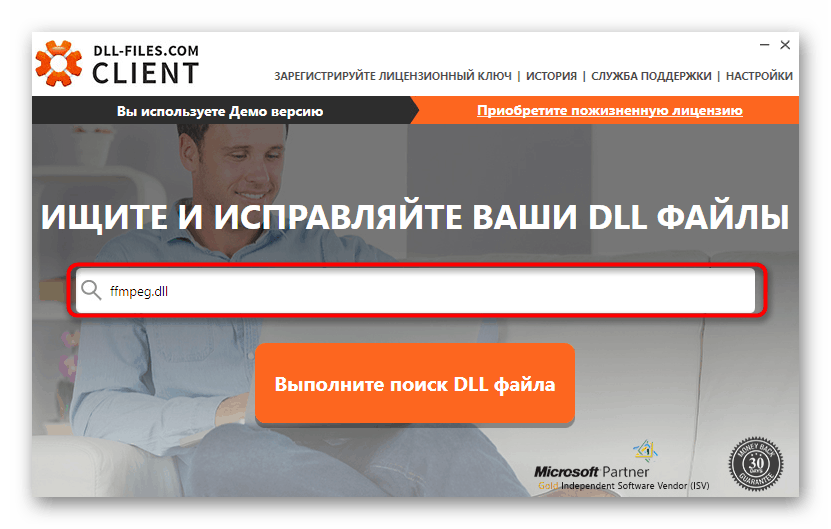
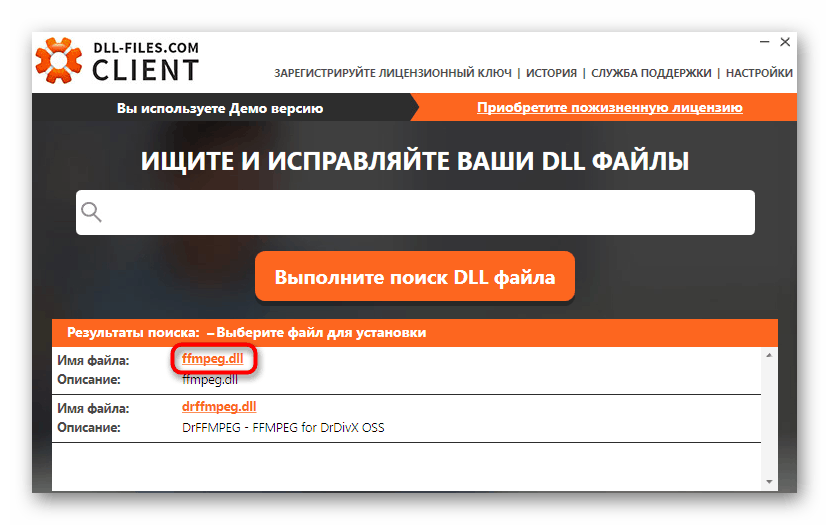
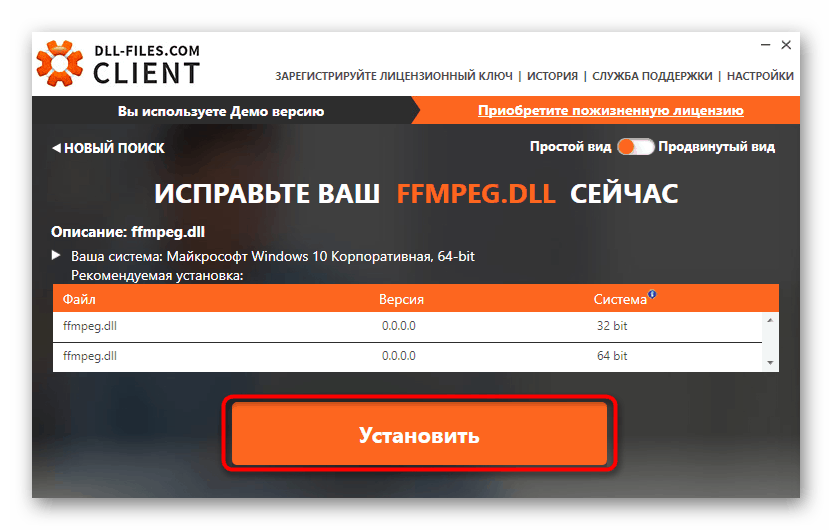
DLL-FILES.COM CLIENT също има пробна версия, разпространявана безплатно, но потребителят може да намира само файлове в него и за да ги инсталирате, ще трябва да закупите лицензен ключ. Не всички са доволни от тази ситуация, затова предлагаме да проучите алтернативни варианти за изтегляне на DLD сами с помощта на източници на трети страни.
Повече подробности: Как да инсталирате DLL в система Windows
Метод 7: Инсталирайте FFmpeg
Ние поставяме тази опция на последно място, тъй като тя е подходяща само за онези потребители, които се занимават с разработването на софтуер със собствени ръце и които желаят да коригират възникналата грешка. Начинът е да изтеглите сглобяването на софтуера FFmpeg и да го интегрирате във вашия продукт. Ако се занимавате с програмиране, тогава знаете точно как да интегрирате елементи във вашия код, така че ние ще демонстрираме само получаването на необходимия монтаж на инструмента.
Изтеглете FFmpeg от официалния сайт
- Ще трябва да следвате връзката по-горе и да кликнете върху „Изтегляне“ .
- Това ще се премести на нова страница. Тук изберете пакета за вашата операционна система.
- Кликнете върху съответния бутон, за да започнете да изтегляте монтажа.
- След изтеглянето можете да използвате файловете на получения архив за успешна интеграция.
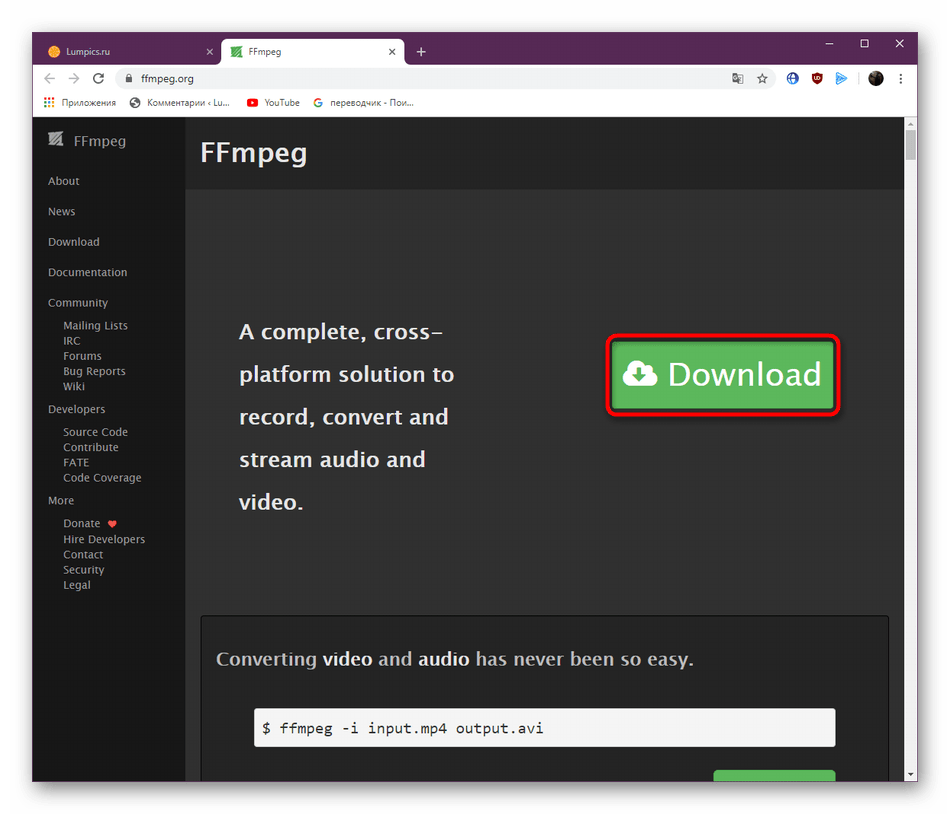
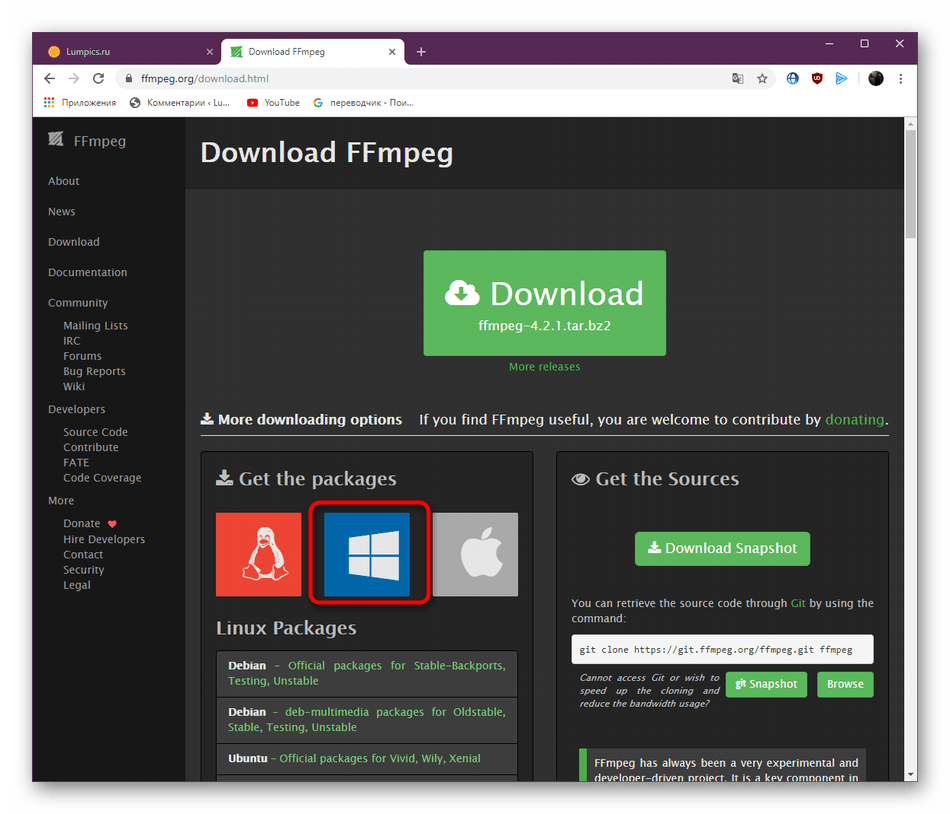
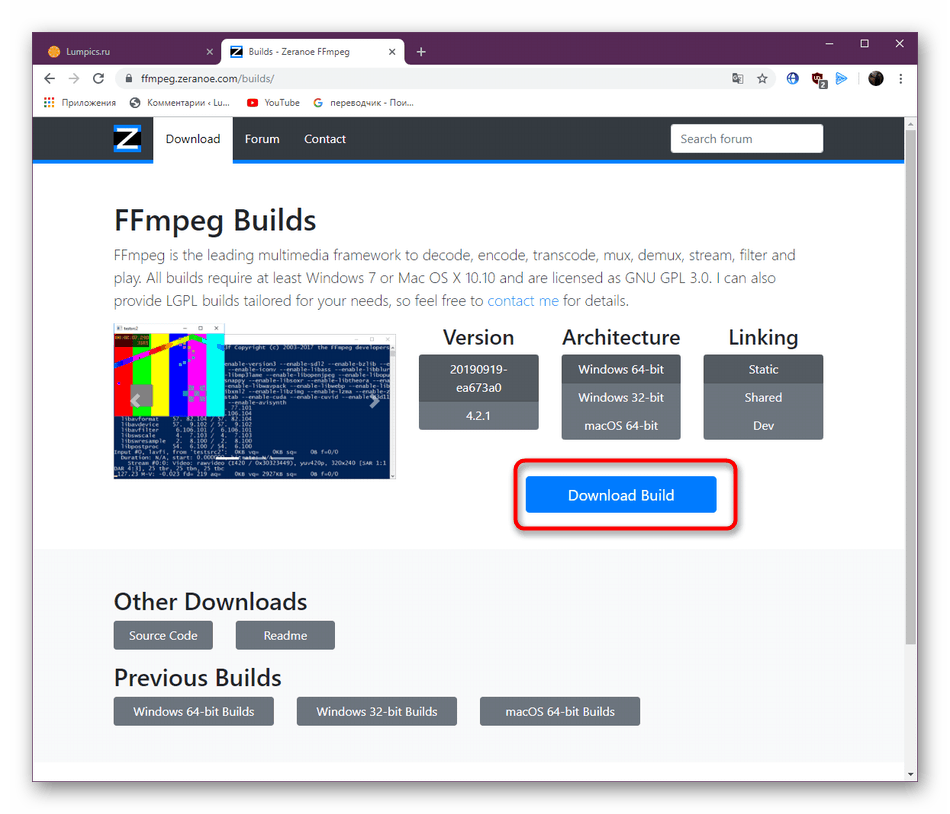

Сега сте запознати с наличните опции за коригиране на проблемната библиотека ffmpeg.dll в Windows. Както можете да видите, има достатъчен брой от тях, така че потребителят ще трябва само да изпълнява последователно всеки от тях, за да може в крайна сметка да намери ефективен конкретно за себе си.